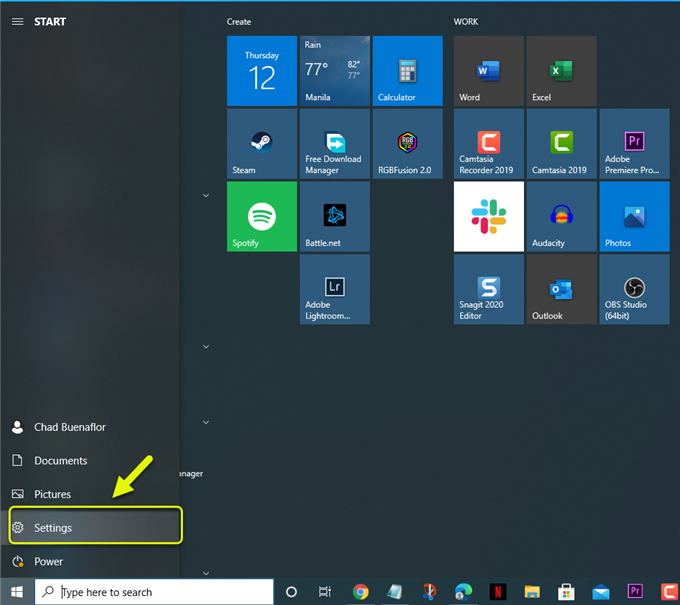Der Roblox-Fehlercode 279 wird normalerweise durch ein Verbindungsproblem auf Ihrem Computer verursacht. Möglicherweise haben Sie keine stabile Internetverbindung, die Firewall blockiert möglicherweise das Spiel oder das Spiel selbst ist möglicherweise beschädigt. Sie müssen eine Reihe von Schritten zur Fehlerbehebung ausführen, um dies zu beheben.
Roblox ist eine beliebte Spielplattform, mit der Benutzer ihre eigenen Spiele erstellen und von anderen erstellte Spiele spielen können. Es wurde erstmals im Jahr 2006 veröffentlicht und ist für die Plattformen Windows, MacOS, iOS, Xbox One und Android verfügbar. Sie können das Spiel kostenlos im Microsoft Store herunterladen, es gibt jedoch auch App-Käufe, bei denen virtuelle Währungen erworben werden können.
Das Beheben des Roblox konnte keine Verbindung zum Spielfehlercode 279 herstellen
Ein Problem, das beim Spielen dieses Spiels auftreten kann, ist die Fehlermeldung, dass Sie keine Verbindung zum Server herstellen können. Dies ist ein Konnektivitätsproblem, das durch verschiedene Faktoren verursacht werden kann. Folgendes müssen Sie tun, um den Roblox-Fehlercode zu beheben.
Voraussetzung: Starten Sie Ihren Computer und Router neu, mit dem eine Verbindung hergestellt wird. Ziehen Sie in Betracht, das Netzkabel beider Geräte abzuziehen und nach einigen Augenblicken wieder anzuschließen.
Methode 1: Überprüfen Sie Ihre Internetverbindung
Es gibt Fälle, in denen eine langsame Internetverbindung dieses Problem verursachen kann. Sie können den Status Ihrer Computerverbindung überprüfen, indem Sie auf https://www.speedtest.net/ gehen und dann auf die Schaltfläche Los klicken. Wenn die Ping-, Download- und Upload-Ergebnisse nicht gut sind, was zu einer langsamen Internetverbindung führt, ist dies höchstwahrscheinlich die Ursache für das Problem. Um dies zu beheben, müssen Sie Fehler in Ihrem Netzwerk beheben.
Methode 2: Stellen Sie sicher, dass das Spiel nicht von der Windows-Firewall blockiert wird
Sie sollten überprüfen, ob die Firewall dieses Problem verursacht. Der schnellste Weg, dies zu tun, besteht darin, die Windows-Firewall vorübergehend auszuschalten.
Benötigte Zeit: 3 Minuten.
Deaktivieren Sie die Windows-Firewall
- Öffnen Sie die Windows 10-Einstellungen.
Klicken Sie dazu auf die Schaltfläche Start und dann auf Einstellungen.
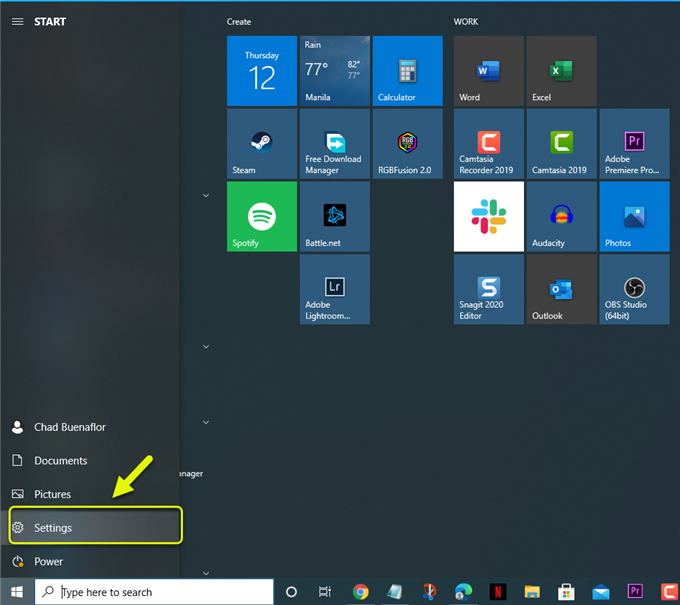
- Klicken Sie auf Update & Sicherheit.
Dadurch werden die Sicherheitseinstellungen des Computers geöffnet.

- Klicken Sie auf Windows-Sicherheit.
Dies befindet sich im linken Bereich.

- Klicken Sie auf Firewall & Netzwerkschutz.
Dadurch werden die Firewall-Einstellungen Ihres Computers geöffnet.

- Klicken Sie auf das aktive Netzwerk.
Dies ist das Netzwerk, über das Ihr Computer eine Verbindung zum Internet herstellt.

- Schalten Sie den Microsoft Defender Firewall-Schalter aus.
Dadurch wird die Firewall Ihres Computers ausgeschaltet.

Überprüfen Sie nach dem Ausschalten der Firewall, ob das Problem weiterhin auftritt. Wenn dies nicht der Fall ist, sollten Sie Roblox die Kommunikation über die Firewall erlauben. Wenn das Problem weiterhin besteht, müssen Sie die Firewall aktivieren, da dies nicht die Ursache des Problems ist.
Methode 3: Deaktivieren Sie alle aktiven Ad Blocker-Software in Ihrem Browser
Wenn in Ihrem Browser eine Werbeblocker-Erweiterung installiert ist, sollten Sie versuchen, diese zu deaktivieren, da dies Roblox beeinträchtigen kann. Dies sind die Schritte, die Sie für den Chrome-Browser ausführen sollten.
- Öffnen Sie Google Chrome.
- Klicken Sie auf Menü.
- Klicken Sie auf Weitere Tools.
- Klicken Sie auf Erweiterungen.
- Schalten Sie den Werbeblocker aus.
Überprüfen Sie nach dem Ausschalten des Werbeblockers, ob das Problem weiterhin auftritt. Wenn dies nicht der Fall ist, stellen Sie sicher, dass Sie einen anderen Werbeblocker verwenden.
Methode 4: Installieren Sie Roblox neu, um den Fehlercode 279 zu beheben
Es gibt Fälle, in denen das Problem durch eine beschädigte Spielinstallation verursacht werden kann. Um dies zu beheben, müssen Sie das Spiel deinstallieren und dann eine aktualisierte Version aus dem Microsoft Store herunterladen.
Nachdem Sie die oben aufgeführten Schritte ausgeführt haben, können Sie den Roblox-Fehlercode 279 erfolgreich beheben.
Besuchen Sie unseren androidhow Youtube Channel für weitere Videos zur Fehlerbehebung.
Lesen Sie auch:
- Spotify Fehlercode 3 Easy Fix